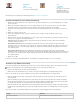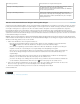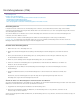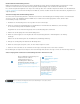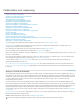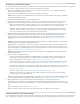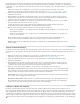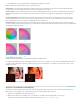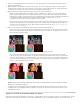Operation Manual
Hinweis:
Zum Seitenanfang
3. Klicken Sie im Effekteinstellungsfenster auf das Dreieck, um die Steuerungen der schnellen Farbkorrektur bzw. Dreiwege-
Farbkorrektur einzublenden.
4. (Optional) Aktivieren Sie die Option „Geteilte Ansicht anzeigen“, um einen Vorher/Nachher-Vergleich der Anpassungen im
Programmmonitor anzuzeigen. Sie können im Menü „Layout“ angeben, ob die Ansicht horizontal oder vertikal geteilt werden
soll. Zudem können Sie die relativen Proportionen der Vorher/Nachher-Ansicht bearbeiten.
5. (Optional, nur für die Dreiwege-Farbkorrektur) Führen Sie einen der folgenden Schritte aus:
Wählen Sie im Menü „Farbtonbereich“ die Option „Schatten“, „Mitteltöne“ oder „Lichter“ aus, um die Farbkorrektur auf
einen bestimmten Farbtonbereich zu beschränken. Bei Auswahl von „Master“ wird die Farbkorrektur auf den gesamten
Farbtonbereich des Bildes angewendet. Definieren Sie bei Bedarf mit den Steuerungen für die Farbtonbereichdefinition die
verschiedenen Farbtonbereiche. Wählen Sie im Menü „Ausgabe“ die Option „Farbtonbereich“ aus, um im
Programmmonitor eine Dreitonvorschau der Farbtonbereiche anzuzeigen.
Klicken Sie auf das Dreieck, um die Steuerungen für die sekundäre Farbkorrektur einzublenden und die Anpassungen auf
eine Farbe bzw. einen Farbbereich zu beschränken. Definieren Sie die Farbe bzw. den Farbbereich mit der Pipette, mit
dem Regler oder durch Eingabe numerischer Werte. Weitere Informationen finden Sie unter Festlegen einer Farbe oder
eines Farbbereichs zur Anpassung.
6. Führen Sie zum Anpassen der Farbbalance einen der folgenden Schritte mit dem Farbrad aus:
Drehen Sie den äußeren Ring, um die Farben ohne Auswirkungen auf den Tonwert oder die Ausgleichsstärke zu ändern.
Wenn Sie den Ring nach links drehen, wird der Grünanteil aller Farben erhöht. Wenn Sie den Ring nach rechts drehen,
wird der Rotanteil aller Farben erhöht.
Drehen Sie den äußeren Ring des Farbrads (links), um den Farbtonwinkel (rechts) zu ändern.
Sie verschieben die Farben in Richtung einer Zielfarbe inklusive Anpassung des Tonwerts und der Ausgleichsstärke,
indem Sie den Kreis für die Ausgleichsstärke aus der Mitte in Richtung der gewünschten Farbe ziehen. Je weiter Sie den
Kreis für die Ausgleichsstärke von der Mitte weg ziehen, umso intensiver ist die Farbe, die zu dem Bild hinzugefügt wird.
Ziehen Sie dann den Griffpunkt für die Ausgleichsverstärkung, um die Anpassung der Ausgleichsstärke zu optimieren. Sie
können so extrem feine Anpassungen vornehmen.
Anpassen der Ausgleichsverstärkung zum Optimieren der Ausgleichsstärke.
Mit dem Effekt „Dreiwege-Farbkorrektur“ können Sie die drei Farbtonbereiche mit separaten Rädern für Schatten,
Mitteltöne und Lichter getrennt anpassen.
7. Die Sättigungssteuerung ermöglicht Ihnen, die Farbsättigung in dem Bild anzupassen. Bewegen Sie den Regler nach links
(niedrigere Werte), um die Sättigung im Bild zu reduzieren. Verschieben Sie den Regler nach rechts (höhere Werte), um die
Farbsättigung zu erhöhen.
Anpassen von Farbe und Luminanz mithilfe von Kurven
Mit der Kurvenanpassung über die Effekte „Luminanzkurve“ und „RGB-Kurven“ können Sie ähnlich wie mit dem Tonwert-Regler in der schnellen
Farbkorrektur und Dreiwege-Farbkorrektur den gesamten Farbtonbereich oder einen ausgewählten Farbbereich des Videoclips ändern. Im